みなさん、こんにちは。
「カムカム・シンセサイザー」のKAMINです。
今回は「microKORG XL+ Sound Editorのライブラリー・ウィンドウでのプログラムの操作」として、「保存時のデータに復元」について説明します。

保存時のデータに復元
microKORG XL+ Sound Editorは、プログラムをエディットする際にアンドウ機能がありません。
元に戻すにはこの復元操作しかありませんので、ご注意ください。
手順
例として、[A11 ANALOG]を初期化して、[保存時のデータに復元]の操作で元に戻します。
- [A11 ANALOG]を選択して、右クリックします。プルダウンメニューから[初期化]をクリックします。
![保存時のデータに復元:プルダウンメニューから[初期化]をクリックします。](https://kamin-blog.com/wp-content/uploads/2022/11/PROGRAM-RESTORE-1.png)
- 以下の確認メッセージが表示されますので、よろしければ[OK]ボタンをクリックします。
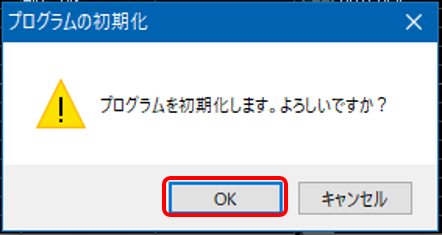
- A11が初期化され、[A11 INITPROG]と表示されました。
![保存時のデータに復元:A11が初期化され、[A11 INITPROG]と表示されました。](https://kamin-blog.com/wp-content/uploads/2022/11/PROGRAM-RESTORE-3.png)
これから、保存時のデータに復元します。
- [A11 INITPROG]をクリックします。
プルダウンメニューから、[保存時のデータに復元]をクリックします。
![保存時のデータに復元:A11が初期化され、[A11 INITPROG]と表示されました。](https://kamin-blog.com/wp-content/uploads/2022/11/PROGRAM-RESTORE-4.png)
- 以下のメッセージが表示されますので、よろしければ[OK]ボタンをクリックします。
![保存時のデータに復元:以下のメッセージが表示されますので、よろしければ[OK]ボタンをクリックします。](https://kamin-blog.com/wp-content/uploads/2022/11/PROGRAM-RESTORE-5.png)
- 元の[A11 ANALOG]に戻りました。
![保存時のデータに復元:元の[A11 ANALOG]に戻りました。](https://kamin-blog.com/wp-content/uploads/2022/11/PROGRAM-RESTORE-6.png)

KAMIN
復元したいプログラムが複数ある場合、そのプログラムを選択して上記の手順で一括操作できます。
まとめ
今回は「microKORG XL+ Sound Editorのライブラリー・ウィンドウでのプログラムの操作」として、「保存時のデータに復元」について説明します。
microKORG XL+ Sound Editorは、プログラムをエディットする際にアンドウ機能がありません。
元に戻すには上記の復元操作しかありませんので、ご注意ください。
みなさんのお役に立てたなら幸いです。
さて、次回は「シンセサイザー microKORG XL+ Sound Editor ドラッグ&ドロップによるプログラムのコピー」について説明します。
では。
このブログでは、KORG microKorg XL+のSound Editor画面を使って説明しています。





コメント